文章内容:
- 1翻译和问题原�
- 2 Fortnite解决游戏中的错误
- 3结论
翻译和问题原�
错误文本“您与 主机已丢失“看起来”与主机(服务器)的连接 丢失。“由于以下原因而发生错误:
- Fortnite服务器无法正常工作。 Twitter游戏 开发人员反复提到存在零星问题 足够的游戏服务器(崩溃,超载等) 通过技术支持迅速解决;
- 用户的网络连接不稳定;
- 用户路由器的功能存在问题;
- 系统防病毒或防火墙阻止与服务器的通信 “堡垒”
- 用户具有VPN连接,相应的 软件;
- 用户没有必要的更新 “ Fortnite”解决了相关问题。
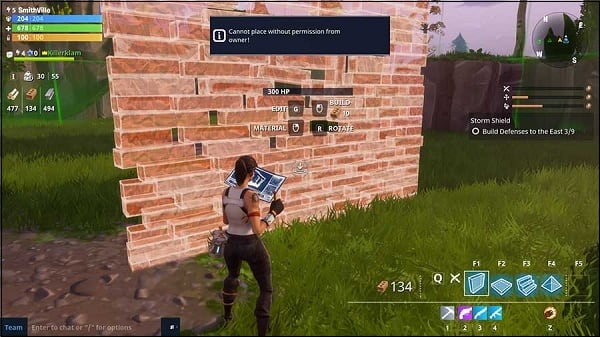
错误出现后,角色通常会死机 一个地方
登录您的帐户时可能会出错:对不起, 经常访问我们的服务,请稍后重试错误 在Fortnite可以做什么。
Fortnite错误解决方案
因为在相当多的情况下 “与主机的连接已丢失”错误与 游戏服务器中的问题,建议访问 资源,例如downdetector.co.uk或istheservicedown.co.uk。 查看问题是否普遍存在,如果存在, 然后,很可能将其直接连接到Fortnite服务器。 等待一会(通常几个小时),直到出现问题 不会由技术支持专家解决。
如果只有您有问题,那么我建议 以下内容:
- 重新启动电脑。 该问题可能是随机的。 重新启动后,它将消失;
- 安装游戏的所有必需更新。 根据评论 用户,在最新的更新之一中有一个补丁, 解决这个问题;
- 重新启动路由器。 将其关闭一分钟,然后 重新打开;
- 验证系统防火墙没有阻止端口80、443和 5222.通过“控制面板”,转到Windows防火墙, 然后选择左侧的“更多选项”。 在打开的窗口中 在左侧,单击“传入连接规则”。
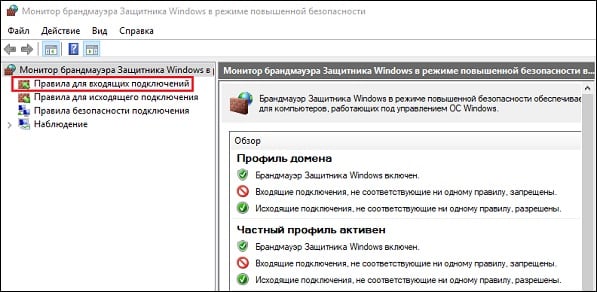
选择指定的选项
在右侧的下一个窗口中,单击“创建规则”,然后 选择“用于端口”规则,然后单击下面的“下一步”。
在端口行中写入80、443、5222 (保留活动选项“ TCP协议”不变)。
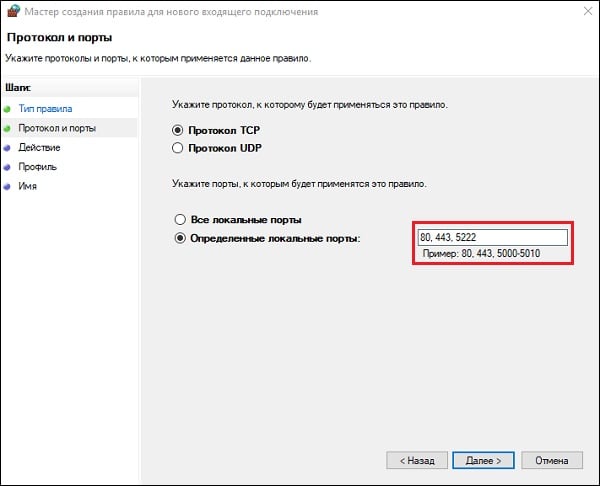
输入指定的端口号
单击“下一步”三次。 在名称栏中,输入“ UE4”,然后 为什么点击“完成”;
- 如果上述方法没有帮助,请尝试将其完全禁用 您的防病毒和防火墙,以确保它们不是 问题因素;
- 更改网络设置以使用公共服务器 来自Google。 单击Win + R,然后在其中输入ncpa.cpl。 在打开的网络连接窗口中,将鼠标悬停在 互联网连接,单击人民币,选择“属性”。 在清单中 组件,找到“ IPv4”,双击它,然后编写 адреса ДНС-серверов как указано ниже:
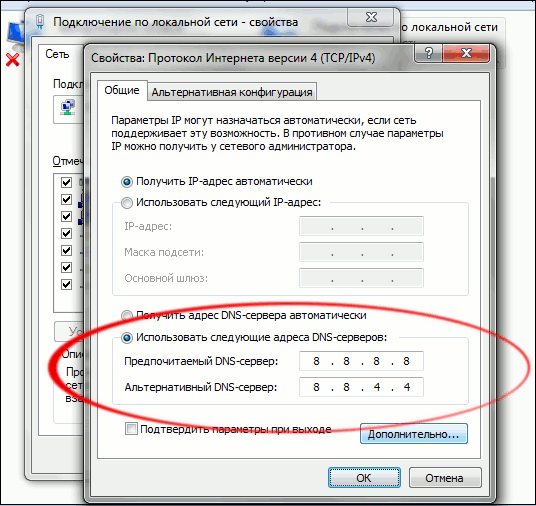
Используйте следующие адреса
单击“确定”,然后重新启动计算机。
- 禁用您的活动VPN程序(如果可用) 那些);
- 以管理员权限运行游戏程序。 鼠标移到 鼠标在桌面上的程序快捷方式上,单击“人民币”,选择 “以管理员身份运行”;
- 删除%localappdata%文件夹中的Squad目录。 点击 Win + R,在此处输入:
%localappdata%
然后按回车。 在指示的内容列表中 目录中,找到Squad文件夹并将其删除。 然后 以管理员权限运行您的Steam,然后检查 游戏文件完整性(在Steam库中单击“人民币”, 选择“属性”-选项卡“本地文件”-“检查 游戏文件完整性”)。
结论
Fortnite中的错误“您与主机的连接已丢失” 通常与游戏服务器的操作问题有关,并且 一段时间后,通常是固定的。 推荐的 访问上面列出的统计资源并查看 您的问题有群众性吗? 如果错误 仅与您一起观察,值得使用所列内容 以上解决错误的替代方法 PC上的Fortnite。
